itunes用户手册
Itunes使用说明-图文版

Itunes使用说明一、Itunes 基本功能使用图中,1为所有菜单栏;2为以不同的方式显示资料库中的内容,即第4所显示的区域;3为选择要显示的资料种类,是音乐、影片还是电视等,当前选的是音乐。
4为具体显示;图5为播放列表,用于将歌曲分类播放;图6为新建播放列表、随机播放、循环播放、显示正在播放插图功能的快捷键。
(一)音乐文件的导入1.选中“文件”菜单,选择下拉菜单中的“将文件夹添加到资料库”,这样可以将整个文件夹下的音乐文件导入;如果选择“将文件导入到资料库”则一次导入一首歌曲。
2.从弹出的对话框最右侧移动滑块选择文件所在位置,然后选中文件,点击确定。
3.该文件夹下的所有音乐便导入到itune资料库中,选中左侧资料库中的“音乐”,然后中间红框内便显示出导入的歌曲信息。
(二)建立播放列表(便于音乐分类播放)1.有两种方案,一是选择“文件”从下拉菜单中选择“新建播放列表”;二是直接点击左下角号热键,可以建立新的播放列表。
2.在左下角播放列表目录最下面,会新增一个“未命名播放列表”给播放列表命名,如:轻音乐、流行音乐等。
3.将歌曲导入到播放列表中,先选中左上角资料库中的“音乐”,选中要加入到列表中的音乐后,windows系统可以点击右键,从弹出的菜单中选择添加到哪个播放列表中去;或者直接按住鼠标不放拖到相应播放列表中即可---苹果系统也用此种方式操作。
4. 导入之后,该歌曲便在“流行音乐”列表中显示出来。
(三)音乐的播放与删除1.首先在左侧栏中播放列表目录下,选中要播放的列表(本图中默认为轻音乐),然后选中该列表下的歌曲,示例为“茉莉花”,然后直接双击即可;或者选择左上角播放按钮,相应红框右侧的喇叭可以控制音量。
2.如需要停止,点击左上角暂停键即可。
3.如果想将整个列表中的音乐随机播放,方法一是选择“控制”,在下拉菜单中选择“随机播放”,然后再选择右侧菜单中“打开随机播放”即可;方法二直接点击左下角键即可,选中后该键亮色显示。
iTunes使用手册范本

iTunes使用手册编:金王军市南方韵和科技iTunes是APPLE数码类产品(iPhone、iPod、iPad)的官方管理工具,本文将以iPhone4作为操作实例。
一、注册App Store账号首先请确认自己的电脑已经安装好官方工具iTunes,如果还没安装请下载安装,下载地址是/itunes。
安装完了就得要注册一个iTunes store的账户,这样用起iTunes来或者安装一些类似QQ这样的免费软件也很方便,但直接注册iTunes store是要需要填写信用卡号的,这就难为了一些没有信用卡的用户或者不想付费安装软件的用户。
下面对如何注册免费的APPLE ID作下介绍1、打开iTunes,点击右侧的iTunes Store2、在iTunes Store的软件商店界面的右侧,找到免费App,然后随便找一个,点击右侧的“免费”按钮。
3、这时就会弹出一个提示iTunes Store注册的窗口,点击“创建新账户”。
(这步才是关键,只有经过以上步骤才会注册到不用填写信用卡的免费账户,如果直接注册,是需要填写信用卡信息的)4、接下来点击“继续”。
5、下一步如图设置,然后点击“继续”。
6、注册信息的填写,一定要填写你自己的能有的真实,因为后面还要用来接收注册确认。
(PS:密码要有字母和数字而且字母至少一个大写一个小写)7、这回出现“无”这个选项了,就表示不用必须填写信用卡账号了,继续注册。
8、这里就发送验证了,点击“确定”。
9、到你的里找到收到的验证。
并且点击中的验证10、之后iTunes上就会弹出一个登陆对话框,这时输入你刚才注册的ID和密码就可以了11、点击“完成”,注册完毕。
12、注册完还有最后一步,就是对这台电脑进行iTunes操作的授权,点击iTunes菜单栏的Store,选择“对电脑授权”。
每个APPLE ID只能同时对5台电脑进行授权,如果你以后不向在某台电脑上使用你的APPLE ID请一定要注销掉。
iPad2及iTunes的详细使用方法课件
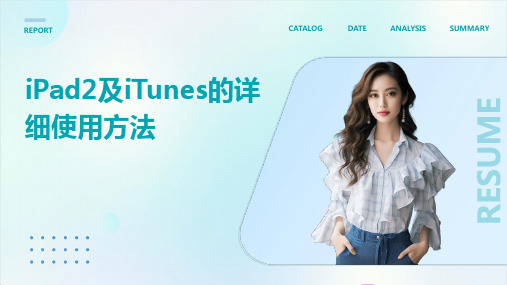
ipad2常见问题解答
01
如何同步音乐和视频到iPad2?
02
首先,确保iPad2与电脑连接,并打开iTunes。
03
在iTunes中,选择左侧导航栏中的“设备”选项, 然后选择“音乐”或“影片”标签。
ipad2常见问题解答
01 勾选想要同步的音乐或视频,然后点击“应用” 或“同步”开始同步过程。
尝试重新连接设备或重启 iTunes。
问题3
设备断开连接
05
解决方法
06 检查Wi-Fi信号是否稳定,尝
试重新连接设备或重启路由器 。
REPORT
CATALOG
DATE
ANALYSIS
SUMMAR Y
04
ipad2的使用方法
基础操作
开启和关闭iPad
长按顶部按钮,滑动开关至"关闭"或"开启"。
解锁屏幕
功能详解
iTunes具备同步功能,可将电脑上的 媒体文件同步至设备;支持设备备份 和恢复;提供在线音乐、电影租赁和 购买等服务。
iTunes的同步功能
同步设置
在iTunes中,选择设备并进入“ 摘要”标签页,勾选需要同步的 内容,如音乐、照片等。
同步过程
点击“应用”或“同步”按钮, 开始同步过程。同步完成后,设 备将显示已同步的内容。
存储需求。
摄像头
iPad2配备了前置和后置 摄像头,支持视频通话
和拍照功能。
ipad2的操作系统
iOS
iPad2运行iOS操作系统,具有丰富的应用程 序和游戏,用户可以轻松下载和管理。
通知中心
iOS操作系统具有通知中心功能,方便用户 查看和回复通知。
iTunes软件使用说明

iTunes软件使用说明1.先把iPod的USB线连接进电脑上;
2.打开电脑中安装的iTunes软件:(如图);
3.打开软件后会看到一下界面;
4.在”文件”菜单选择—>“将文件添加至资料库”—>在弹出的窗口选择你准备要同步进iPod的MP3;
5.成功导入MP3文件之后,可以点击iTunes软件侧栏的资料库下的音乐菜单看到已经导入的音乐文件;
未知作曲就是在第4步选择导入资料库的MP3文件
6.点击设备—>黎局的iPod,会看到以下界面:
在出现的欢迎使用iPod的界面中,我们选择不注册,所以点击“继续”;
7. 点击“取消”后,会弹出一下界面,这时我们就可以进行iPod歌曲的同步了;
8.这时我们会看到同步界面的七个标签,我们选择音乐的标签;
9.在音乐标签中,我们可以看到以下界面:
10.然后点击“同步音乐”—>再“应用”就可以把已经导入资料库的音乐同步到iPod中。
11.当进行完第一次的同步之后,从此点击进入音乐标签会出现一下的界面,按照第四和第五步,把新的音乐添加到资料库,再点击“同步,就可以把音乐同步近iPod”
备注:
1.第一次iPod与电脑的同步可能会出现警告字样,说资料库没有电影,这时,点击确定
就可以了。
2.资料库的音乐和电影与iPod里的音乐和电影是一致的,如果想删除iPod里的音乐,只
要先删除资料库的音乐,然后与iPod同步,iPod就会自动删除在资料库里已经删除的音乐。
itunes 操作指导

iTunes是苹果设备必不可少的管理工具,随着iPad和iPhone的风靡,越来越多的用户需要用iTunes进行资料同步。
但是iTunes的操作流程和同步理念对国内用户来说都很陌生,经常发生由于操作不当导致资料丢失的情况。
最终,iTunes 被扣上了“不好用”的帽子。
虽然现在已经有了可以代替iTunes的苹果设备同步软件,但是这些软件要么必须越狱才能用,要么不能很好的读取iPhone或iPad中的内容,反而会带来更多麻烦,而且大部分第三方同步软件都需要安装iTunes才能使用。
既然如此,那我们又何必舍近求远呢?只要花一点点时间来阅读本文,你就能很轻松的学会如何正确使用iTunes了。
同步软件怎么用?手把手教你玩转iTunes认识iTunes在学习如何正确使用iTunes之前,需要先来了解一下iTunes。
早期的iTunes是一款用于播放、管理、在线购买、下载和刻录影音文件的多媒体工具,内置于苹果Mac OS操作系统中,与Windows中的Media Center类似。
iPhone诞生之后,苹果App Store应用商店也在iTunes中“开张”了,用户不仅可以通过iTunes购买和下载App Store中的应用程序,还可以用iTunes在电脑与iPhone手机之间进行各种资料的传输,包括通讯录、照片、记事本、应用程序、音乐和视频等等。
甚至iPhone和iPad的固件升级和恢复,也必须在iTunes 中才能进行。
iTunes新版LOGOiTunes界面什么是同步?iTunes中最难把握的就是“同步”操作,所谓同步,就是让iPhone或iPad中的资料与电脑中的资料库保持一致,电脑里有什么,手机上就有什么。
用iTunes同步应用程序iOS5将带来无线同步新特性无线同步是即将到来的iOS5中最值得期待的新特性之一,只要用户手中的iOS 设备,包括iPhone、iPad与iPod Touch,与电脑处于同一wifi网络环境下即可使用。
《iTunes使用教程》
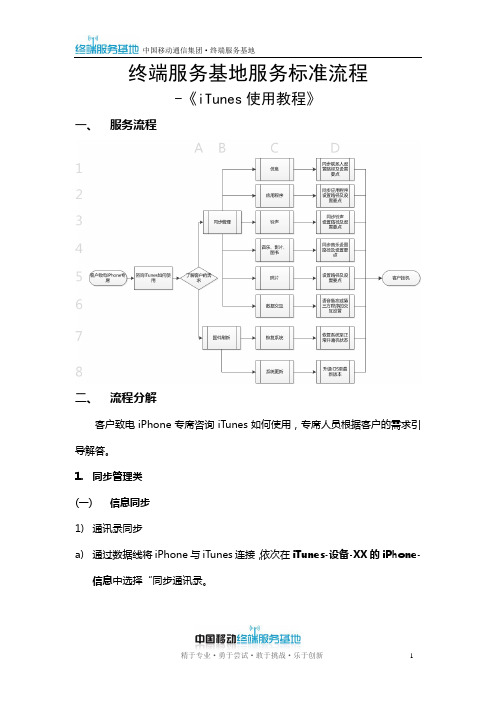
终端服务基地服务标准流程-《iTunes使用教程》一、服务流程二、流程分解客户致电iPhone专席咨询iTunes如何使用,专席人员根据客户的需求引导解答。
1.同步管理类(一)信息同步1)通讯录同步a)通过数据线将iPhone与iTunes连接,依次在iTunes-设备-XX的iPhone-信息中选择“同步通讯录。
2134b)iTunes支持多种渠道同步,以同步Outlook为例,选择Outlook,点击同步就可以将Outlook中的联系人同步至iPhone中了。
(系统默认模式为双向合并同步,同步后会将iPhone与Outlook中的联系人全部合并。
冲突方案配臵参见下文。
)2)日历同步依次进入iTunes-设备-XX的iPhone-信息-同步日历,选择同步日历,选择同步来源,既可将outlook中的日历同步至iPhone中。
3)邮件账户同步依次进入iTunes-设备-XX的iPhone-信息-同步邮件账户,选择同步邮件账户可以将Outlook中设臵好的邮箱参数同步至iPhone中。
此操作不会同步邮箱的密码,在iPhone中首次使用此邮箱时,需要输入你邮箱的密码。
4)书签与备忘录同步依次进入iTunes-设备-XX的iPhone-信息-其他,选择同步书签,可以将IE与Safari浏览器中的书签与iPhone中的书签合并同步。
选择同步备忘录,可以将Outlook中的便签与iPhone中的内容合并同步。
5)冲突管理依次进入iTunes-设备-XX的iPhone-信息-高级,只要在iTunes中选择同步过的项目,都可以在高级设臵中选择冲突配臵。
(二)应用程序同步1)将iPhone中的应用程序同步至itunes中a)将iPhone与iTunes连接,进入iTunes-Store-对这台电脑授权,输入iPhone下载应用程序时所用的App Store账号进行授权,b)输入AppStore账号与密码授权;c)进入iTunes-文件-自XX 的iPhone传输购买的项目,d)iPhone中的应用程序已回传至iTunes-资料库-应用程序中;e)在PC中默认路径:我的音乐-iTunes-iTunes Media-MobileApplications可以找到刚同步的应用程序。
iTunes详细使用教程

iTunes详细使用教程:在使用iTunes中比较重要的就是“同步”,无论是视频、音乐还是图片,在你选择同步之后,iTunes都会与iPhone同时拥有这些相同文件,说的简单点就是,iTunes有什么,你的iPhone就有什么;iTunes没有的,你的iPhone就没有,iTunes 会始终与iPhone保持行动一致。
一,iTunes中iPhone操作界面基本功能介绍如果你iPhone已经成功激活了,那么现在你就可以使用USB线连接至电脑,开启iTunes后,它将会自动识别出iPhone,并出现如下截图所示的操作界面。
在“摘要”的操作界面中,你可以看见整个关于iPhone的使用信息,包括容量的使用情况,固件更新、恢复,同步功能等等。
这里的“更新”按钮,用来升级iPhone的最新固件的,例如图中的最新的1.1.2固件。
“恢复”按钮,通常是我们用来升降级iPhone固件或者恢复原固件使用的。
“同步”按钮,则是用来与iPhone 同步使用的。
在“信息”操作界面中,你可以单独设置是否同步“通讯录”、“日历”、“邮件帐户”和“Web浏览器”。
在“铃声”操作界面中,你可以同步你制作好的铃声传至你的iPhone中。
在“音乐”操作界面中,你可以同步已导入iTunes音乐资料库中的歌曲。
在“照片”操作界面中,你可以自定义同步本地电脑上的任意文件夹里的图片。
在“Podcast”操作界面中,你可以同步已导入iTunes资料库中的有声读物。
在“视频”操作界面中,你比可以同步已导入iTunes电影资料库中的电影/视频。
二,怎样查看iTunes版本在某些教程中会明确的提示iTunes的版本要求,所以在我们破解iPhone的时候,最好先确定一下自己的版本号是多少。
1.请先开启iTunes,然后点击菜单中的“帮助”,在弹出的下拉菜单中点击“关于iTunes”,即可查看自己的iTunes版本号。
如上图所示,我的版本是10.0.068三,怎样通过iTunes将音乐传输进iPhone中1.当你的iTunes成功识别出iPhone后,请点击iTunes界面左上角栏目中的“音乐”,那么此时界面右侧则会显示iTunes音乐资料库里的所有已导入的音乐。
iTunes 11使用教程

iTunes 11使用教程一、设备激活iOS设备首次或恢复系统后使用时需要激活使用,新版的iTunes激活iOS 设备后的页面也有所改变,多出一个欢迎向导,方便新手使用。
(一)iOS激活向导a)新版iTunes激活解锁设备后,iTunes右上角多了一个完成按钮,点击后会跳过新手向导,返回iTunes的资料库。
点击Continue后,iTunes会跳转至新手向导页面。
b)iPhone如果是首次在当前的PC上使用,则会看到以下的页面。
点击继续即可进入下一步。
1 2c)如果iPhone之前在当前PC上有过同步或备份,则会看到以下的界面,在这里可以根据需求,选择从备份回复或设臵为新iPhone。
d)点击继续后,iTunes会展示新版使用小贴士,点击开始即可跳转至iTunes摘要页面。
二、 同步管理类(一) 信息同步1) 通讯录同步a) 通过数据线将iPhone 与iTunes 连接,点击iTunes 右上角的iOS 设备按钮进入设备摘要页面。
需要注意的是不要点击按钮,这会导致iPhone 从系统中弹出。
b) 以同步Outlook 数据为例,在iTunes 摘要页面,点击进入“信息”,在信息中勾选“同步通讯录”,数据来源选择Outlook ,点击“应用”,完成后iTunes 会自动将联系人合并同步至iOS 设备中。
需要注意的是OS X 系统版的iTunes 不支持该同步方案。
(系统默认模式为双向合并同步,同步后会将iPhone 与Outlook 中的联系人全部合并。
冲突方案配臵参见下文。
)c) iTunes 同步“通讯录”支持多渠道数据,同步的来源支持Outlook 、Google123contacts及Windows contacts。
2)日历同步a)在iTunes摘要页面,点击进入“信息”,在信息中勾选“将日历共享到”,选择同步来源Outlook,点击“应用”后同步,既可将Outlook中的日历合并同步至iOS设备中。
itunes新手完全教程(让你彻底搞清楚同步、备份等)
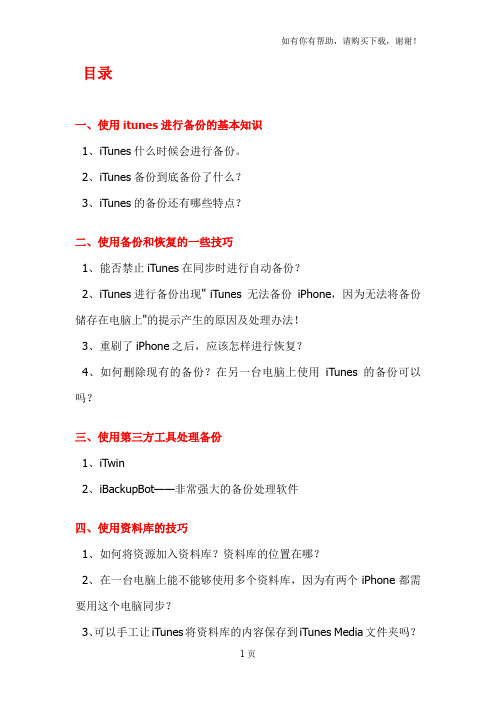
目录一、使用itunes进行备份的基本知识1、iTunes什么时候会进行备份。
2、iTunes备份到底备份了什么?3、iTunes的备份还有哪些特点?二、使用备份和恢复的一些技巧1、能否禁止iTunes在同步时进行自动备份?2、iTunes进行备份出现" iTunes 无法备份iPhone,因为无法将备份储存在电脑上"的提示产生的原因及处理办法!3、重刷了iPhone之后,应该怎样进行恢复?4、如何删除现有的备份?在另一台电脑上使用iTunes的备份可以吗?三、使用第三方工具处理备份1、iTwin2、iBackupBot——非常强大的备份处理软件四、使用资料库的技巧1、如何将资源加入资料库?资料库的位置在哪?2、在一台电脑上能不能够使用多个资料库,因为有两个iPhone都需要用这个电脑同步?3、可以手工让iTunes将资料库的内容保存到iTunes Media文件夹吗?4、同步时,提示会抹掉所有的信息,这种情况如何处理?5、电脑重装后,可以将iPhone中的资料,如音乐,导回到资料库吗?推荐Xilisoft iPod Rip。
一、使用itunes进行备份的基本知识1、iTunes什么时候会进行备份?iTunes在每次连接iPhone并进行第一次同步的时候,会自动进行备份。
也就是说,如果你的iPhone一直连着电脑反复进行同步,只有第一次同步会自动进行备份。
同时,你可以手工使用iTunes进行备份,如下图:无论是自动还是手动备份,你都可以随时取消备份,有的同学觉得在同步时备份花费了太多时间,只要在同步开始时候,出现备份字样时,点x 按钮即可,如下图:2、iTunes备份到底备份了什么?iTunes将会备份iPhone中的以下内容:文字短信、彩信中的图片、联系人、日历、备忘录、相机胶卷、最近通话、个人收藏、声音设置、电子邮件设置、Safari浏览器设置、应用程序的设置(如游戏存档,stanza书籍等)、网络配置信息(Wi-Fi、蜂窝数据网、VPN、DaiLi服务等)、其它配置信息(系统自带的功能选项部分的设置信息,如输入法和系统界面语言等等设置信息)。
Itunes 图文完全使用手册

Itunes图文完全使用手册iTunes对于每位苹果用户来说肯定不会陌生,因为你的所有苹果设备几乎都离不开它。
而就目前国内iPhone用户使用情况来看,很多朋友却并没有把它当做最常用的辅助工具。
之所以很多朋友不爱用iTunes,我想应该是下面几种情况。
首先,是对苹果产品并不太了解的新用户,在买设备之前就被朋友们灌输了各种越狱、免费应用等等思想,索性就跳过了iTunes。
其中有很多人或许都没有真正使用过一次iTunes。
还有就是iTunes的使用习惯与我们常用的其他软件习惯不同,比如什么备份、同步等等,很多朋友曾经都没有接触过这些名词。
这就造成了大部分用户转向91手机助手等越狱辅助工具,iTunes就此被搁置一旁。
而就上述两种情况来看,可以判断出造成iTunes不受宠的原因大致可以分为使用习惯、收费应用、同步限定三个部分,而这些问题是否真的就注定iTunes没有人用么?答案当然是否定的,因为据调查显示,国外苹果用户有将近90%的用户离不开iTunes,显而易见问题不在于iTunes产品本身,其问题关键其实在于我们是否真的会用iTunes。
如此说法或许会令很多朋友产生不满,凭什么说我们不会用iTunes?其实会用与不会用并不在于其基本功能的使用,而技巧性的使用才能凸显出iTunes这款产品本身的实用性与价值所在。
下面,我将通过这篇文章从基础使用方法开始介绍,让您从新认识一下iTunes。
不论您是一位苹果新用户,还是一位老用户,相信以下的内容多少都会对您有所帮助。
iTunes在苹果的Mac系统设备上通常为内置软件程序,而我们大众Windows用户则需要单独进行下载安装,以下所有内容我也都将以Windows系统运行情况进行介绍。
iTunes为一款免费软件,大家只要需要便可随时进行下载。
在上图中的下载界面左侧,会有对PC系统及硬件限制条件的说明,大家感兴趣的话可以点击图片放大观看,当然在下载页面也可以清晰的看到它们。
itunes基本使用手册
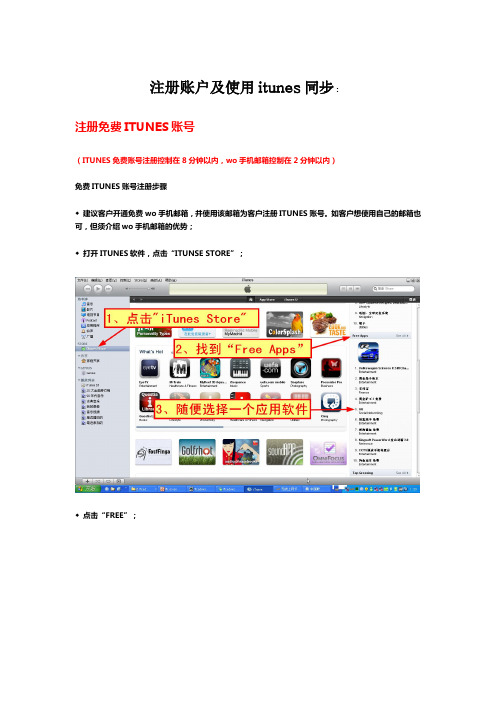
注册账户及使用itunes同步:注册免费ITUNES账号(ITUNES免费账号注册控制在8分钟以内,wo手机邮箱控制在2分钟以内)免费ITUNES账号注册步骤◆建议客户开通免费wo手机邮箱,并使用该邮箱为客户注册ITUNES账号。
如客户想使用自己的邮箱也可,但须介绍wo手机邮箱的优势;◆打开ITUNES软件,点击“ITUNSE STORE”;◆点击“FREE”;◆弹出登陆窗口,点击“创建新账户”;◆欢迎界面,点击“继续”;◆许可协议,点击“继续”;◆填写账户信息,点击“继续”;◆选择无信用卡,点击“继续”;◆资料填写完成;◆打开邮箱,确认邮件,完成注册;◆在窗口中,输入账号、密码,“Sign In”;◆ ITUNES免费账号注册成功;音乐同步:先将手机开机并用数据线与电脑相连,运行itunes,点击菜单中的“文件”选项,在下拉菜单中,可选择“将文件添加到资料库”及“将文件夹添加到资料库”两个选项。
“将文件添加到资料库”可导入一个或多个音乐文件到iTunes资料库(按住键盘的crtl键或shift键可以选中多个文件);“将文件夹添加到资料库”可将某个包含多个音乐文件的文件夹批量导入到iTunes 中。
选择“将文件夹添加到资料库”选项,在弹出的“浏览文件夹”窗口中选择一个存有音乐的文件夹,点击“确定”后,iTunes会将该文件夹下的所有音乐文件导入到iTunes资料库中。
当将音乐文件导入到iTunes资料库后,即可进行音乐文件的同步,选中iTunes设备中的iPhone,再点击“音乐”选项卡,勾选“音乐”,选择“所有歌曲和播放列表”选项。
设定完毕后,点击底部的“同步”或“应用”按钮,即可将添加的所有音乐同步到iPhone上。
同步完成后,即可在iPhone的iPod中上看到同步上去的音乐,带有图片的专辑也可在播放中看到专辑图片。
同步电影:先将手机开机并用数据线与电脑相连,运行itunes,当iTunes识别出iPhone后,点击iTunes 左侧功能列表资料库下的“影片”标签,此时会显示iTunes影片资料库里的所有已经导入的电影(视频)文件,此处的电影(视频)文件指的是通过iTunes导入功能从本地电脑导入到iTunes数据库的电影(视频)文件,未经过同步的话,是不会显示在iPhone上的。
使用苹果iTunes方法教程新手全面版

iTunes 10使用说明书windows版目录:一、iTunes下载及介绍二、如何使用iTunes添加音乐,如何批量添加音乐三、如何使用iTunes添加书籍,如何制作epub格式的电子书四、如何使用iTunes添加电影,如何转换电影文件格式五、如何使用iTunes添加游戏和软件六、如何使用iTunes访问App Store下载游戏和程序七、如何使用iTunes删除音乐,书籍,电影,游戏等文件一、iTunes的下载及介绍· 什么是iTunes?iTunes有什么用?iTunes最大的用处在于同步iPhone,连接iPhone和电脑后,在iTunes中的所有资料(音乐,游戏,软件,电子书等等)会自动同步到iPhone中。
iTunes并不是格式转换器,只是iPhone 和PC间传输的媒介。
当然激活iPhone也必须使用iTunes并连接互联网激活。
· iTunes的下载和安装iTunes10官方下载地址:/itunes/注:如果你的电脑操作系统是32位的,则选择x86版,系统是64位则选择x64版本,如果是苹果电脑,则选择MAC版如果不知道系统是几位的,可以点击该链接查询:/s?wd=如何查看系统是32位还是64位二、如何使用iTunes添加音乐,如何批量添加音乐批量添加音乐的方法:-------------------------------------------------------------------------------------------------三、如何使用iTunes添加书籍,如何制作epub格式的电子书要想自己做epub的电子书,推荐大家使用/index.php可以搜索epub电子书下载教你如何制作epub电子书:epubBuilder 3.1支持TXT转换epub电子书【本地下载】---------------------------------------------------------------------------------------四、如何使用iTunes添加电影,如何转换电影文件格式电影格式转换请点击:iPhone4 专用【高清】视频转换工具!!(附注册码+本地下载)-------------------------------------------------------------------------------------五、如何使用iTunes添加游戏和软件--------------------------------------------------------六、如何使用iTunes访问App Store下载游戏和程序提醒:App Store有免费和收费2种模式,你可以下载免费和收费的游戏和软件。
iTunes使用教程(整理版)
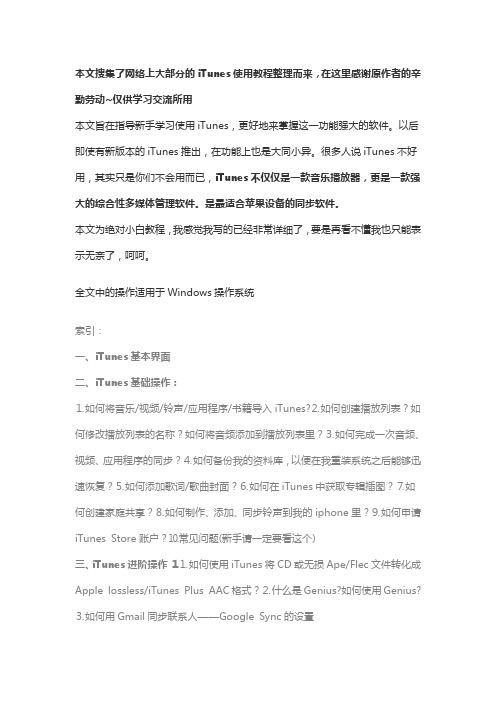
本文搜集了网络上大部分的iTunes使用教程整理而来,在这里感谢原作者的辛勤劳动~仅供学习交流所用本文旨在指导新手学习使用iTunes,更好地来掌握这一功能强大的软件。
以后即使有新版本的iTunes推出,在功能上也是大同小异。
很多人说iTunes不好用,其实只是你们不会用而已,iTunes不仅仅是一款音乐播放器,更是一款强大的综合性多媒体管理软件。
是最适合苹果设备的同步软件。
本文为绝对小白教程,我感觉我写的已经非常详细了,要是再看不懂我也只能表示无奈了,呵呵。
全文中的操作适用于Windows操作系统索引:一、iTunes基本界面二、iTunes基础操作:⒈如何将音乐/视频/铃声/应用程序/书籍导入iTunes?⒉如何创建播放列表?如何修改播放列表的名称?如何将音频添加到播放列表里?⒊如何完成一次音频、视频、应用程序的同步?⒋如何备份我的资料库,以便在我重装系统之后能够迅速恢复?⒌如何添加歌词/歌曲封面?⒍如何在iTunes中获取专辑插图?⒎如何创建家庭共享?⒏如何制作、添加、同步铃声到我的iphone里?⒐如何申请iTunes Store账户?⒑常见问题(新手请一定要看这个)三、iTunes进阶操作1⒈如何使用iTunes将CD或无损Ape/Flec文件转化成Apple lossless/iTunes Plus AAC格式?⒉什么是Genius?如何使用Genius?⒊如何用Gmail同步联系人——Google Sync的设置一、iTunes基本界面(熟悉的可以不看)iTunes的主界面如下所示:⑴——菜单栏。
所有iTunes的功能都可以在这里找到⑵——播放控制区。
在这里你可以播放/暂停音乐;切换到上一首/下一首;调节音量大小⑶——资料库标签。
点击“音乐”即可进入你的音乐资料库[ ⒅ 所在区域],点击标签可以在音乐、影片、电视节目等切换显示。
Ps.你可以在⑵区显示更多的标签,方法是“编辑——偏好设置——显示”,在那里添加或减少你想要显示的标签⑷——iTunes Store。
iTunes11使用教程
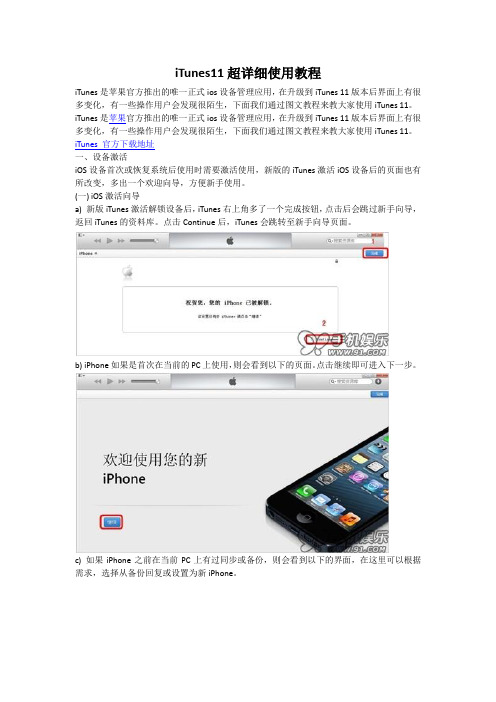
iTunes11超详细使用教程iTunes是苹果官方推出的唯一正式ios设备管理应用,在升级到iTunes 11版本后界面上有很多变化,有一些操作用户会发现很陌生,下面我们通过图文教程来教大家使用iTunes 11。
iTunes是苹果官方推出的唯一正式ios设备管理应用,在升级到iTunes 11版本后界面上有很多变化,有一些操作用户会发现很陌生,下面我们通过图文教程来教大家使用iTunes 11。
iTunes 官方下载地址一、设备激活iOS设备首次或恢复系统后使用时需要激活使用,新版的iTunes激活iOS设备后的页面也有所改变,多出一个欢迎向导,方便新手使用。
(一) iOS激活向导a) 新版iTunes激活解锁设备后,iTunes右上角多了一个完成按钮,点击后会跳过新手向导,返回iTunes的资料库。
点击Continue后,iTunes会跳转至新手向导页面。
b) iPhone如果是首次在当前的PC上使用,则会看到以下的页面。
点击继续即可进入下一步。
c) 如果iPhone之前在当前PC上有过同步或备份,则会看到以下的界面,在这里可以根据需求,选择从备份回复或设置为新iPhone。
d) 点击继续后,iTunes会展示新版使用小贴士,点击开始即可跳转至iTunes摘要页面。
二、同步管理类(一) 信息同步1) 通讯录同步a) 通过数据线将iPhone与iTunes连接,点击iTunes右上角的iOS设备按钮进入设备摘要页面。
需要注意的是不要点击按钮,这会导致iPhone从系统中弹出。
b) 以同步Outlook数据为例,在iTunes摘要页面,点击进入“信息”,在信息中勾选“同步通讯录”,数据来源选择Outlook,点击“应用”,完成后iTunes会自动将联系人合并同步至iOS设备中。
需要注意的是OS X系统版的iTunes不支持该同步方案。
(系统默认模式为双向合并同步,同步后会将iPhone与Outlook中的联系人全部合并。
苹果软件itunes的基本使用方法。超详细。

itunes的使用方法目录一、准备工作1.改变itunes的存储路径2.保持itunes music文件夹有序3. CD导入设置4.刻录CD5.界面介绍二、添加歌曲1.itunes store购买2.通过正版cd导入(1)导入CD(2)新建播放列表(3)歌曲信息编辑3.网上或从别处下载(1)将文件添加到资料库(2)将文件夹添加到资料库(3)直接把文件拖入资料库中的“自动添加到 iTunes”文件中(4)歌曲信息编辑三、播放音乐四、其它使用窍门1.编辑详细的歌曲信息:歌词,专辑插图等2.管理歌曲3.智能播放列表正文一、准备工作1.改变itunes的存储路径使用itunes,你可以把家中无数张CD都放在电脑中保存。
因此需要大量的存储空间,不能使用c盘作为itunes的存储空间。
所以使用itunes的第一件事就是改变itunes的存储路径方法是:“编辑”->“偏好设置”->“高级”选项卡->“常规”2.保持itunes music文件夹有序点击,选择文件夹的保存路径,不要保存在C盘。
保持itunes music文件夹有序同时,为了使音频、视频文件拥有统一的规格,我推荐把“保持itunes music 文件夹有序”的选项勾上。
这样做的好处是itunes 会自动根据音乐的详细信息改变歌曲名字,并且在itunes 里进行操作就可以改变歌曲的属性,比较方便;比如专辑图片和歌词添加后就不会丢失了。
缺点是,添加新歌之前必须认真填写详细信息,不然就会一团糟。
3.CD 导入设置编辑->偏好设置->高级->常规->导入设置 (1) 设置CD 导入询问(2) 设置CD 导入编码(建议使用WAV 编码器)iTunes 提供了5种编码方式 a) AAC 编码器AAC 可以在对比MP3文件缩小30%的前题下提供更好的音质。
点击下拉菜单,选择CD 导入时是否询问点击下拉菜单,选择CD 导入编码,一般使用WAV 编码b)AIFF格式音频交换文件格式(Audio Interchange File Format,AIFF),是一种音频文件格式标准,应用于个人电脑及其它电子音响设备以存储音乐数据。
itunes使用教程
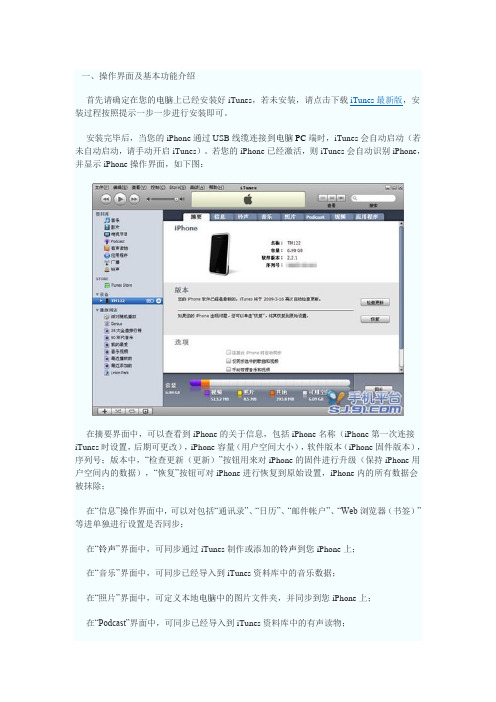
一、操作界面及基本功能介绍首先请确定在您的电脑上已经安装好iTunes,若未安装,请点击下载iTunes最新版,安装过程按照提示一步一步进行安装即可。
安装完毕后,当您的iPhone通过USB线缆连接到电脑PC端时,iTunes会自动启动(若未自动启动,请手动开启iTunes)。
若您的iPhone已经激活,则iTunes会自动识别iPhone,并显示iPhone操作界面,如下图:在摘要界面中,可以查看到iPhone的关于信息,包括iPhone名称(iPhone第一次连接iTunes时设置,后期可更改),iPhone容量(用户空间大小),软件版本(iPhone固件版本),序列号;版本中,“检查更新(更新)”按钮用来对iPhone的固件进行升级(保持iPhone用户空间内的数据),“恢复”按钮可对iPhone进行恢复到原始设置,iPhone内的所有数据会被抹除;在“信息”操作界面中,可以对包括“通讯录”、“日历”、“邮件帐户”、“Web浏览器(书签)”等进单独进行设置是否同步;在“铃声”界面中,可同步通过iTunes制作或添加的铃声到您iPhone上;在“音乐”界面中,可同步已经导入到iTunes资料库中的音乐数据;在“照片”界面中,可定义本地电脑中的图片文件夹,并同步到您iPhone上;在“Podcast”界面中,可同步已经导入到iTunes资料库中的有声读物;二、通过iTunes将音乐传输进iPhone若您的iPhone的固件版本在1.1.4(包含1.1.4固件)之前即1.1.4,1.1.3等固件,笔者推荐使用91手机助手的iPod管理功能来对iPhone的音乐进行添加修改。
但是在2.0以上固件中,由于苹果对iTunes音乐数据库的Hash算法进行了改变,导致了91手机助手暂时还不能对2.0以上固件的iPod数据进行修改,仅支持读取,因此暂时情况下还只能通过iTunes进行音乐数据的添加及修改。
1.当iTunes时别出iPhone后,点击iTunes左侧功能列表资料库下的“音乐”标签,此时会显示iTunes音乐资料库里的所有已经导入的音乐文件,此处的音乐文件指的是通过iTunes 导入功能从本地电脑导入到iTunes数据库的音乐文件,未经过同步的话,是不会显示在iPhone上的。
iTunes 10使用说明书windows版

iTunes 10使用说明书windows版【搜狐数码苹果公社出版】目录:一、iTunes下载及介绍二、如何使用iTunes添加音乐,如何批量添加音乐三、如何使用iTunes添加书籍,如何制作epub格式的电子书四、如何使用iTunes添加电影,如何转换电影文件格式五、如何使用iTunes添加游戏和软件六、如何使用iTunes访问App Store下载游戏和程序七、如何使用iTunes删除音乐,书籍,电影,游戏等文件前言作为搜狐数码苹果公社的版主之一,我认为我有必要写一本这样的电子书,其实iTunes用起来并不难,很简单!想要装软件或游戏;或者添加音乐视频,只需要几个步骤然后同步即可。
我写这本书的原因,就是为了能让更多的人快速了解,学会和熟练使用iTunes。
可能有人会说,iTunes那么简单还写这样的教程没用,可是我并不这样认为,因为确实有很多朋友(特别是新手)不太了解如何使用iTunes,所以我这本书主要是写给新手们看的,我要帮助新手们快速上手,快速体验iPhone带来的乐趣和震撼一、iTunes的下载及介绍· 什么是iTunes?iTunes有什么用?iTunes最大的用处在于同步iPhone,连接iPhone和电脑后,在iTunes中的所有资料(音乐,游戏,软件,电子书等等)会自动同步到iPhone中。
iTunes并不是格式转换器,只是iPhone 和PC间传输的媒介。
当然激活iPhone也必须使用iTunes并连接互联网激活。
· iTunes的下载和安装iTunes10官方下载地址:/itunes/注:如果你的电脑操作系统是32位的,则选择x86版,系统是64位则选择x64版本,如果是苹果电脑,则选择MAC版如果不知道系统是几位的,可以点击该链接查询:/s?wd=如何查看系统是32位还是64位二、如何使用iTunes添加音乐,如何批量添加音乐批量添加音乐的方法:-------------------------------------------------------------------------------------------------三、如何使用iTunes添加书籍,如何制作epub格式的电子书要想自己做epub的电子书,推荐大家使用/index.php可以搜索epub电子书下载教你如何制作epub电子书:epubBuilder 3.1支持TXT转换epub电子书【本地下载】---------------------------------------------------------------------------------------四、如何使用iTunes添加电影,如何转换电影文件格式电影格式转换请点击:iPhone4 专用【高清】视频转换工具!!(附注册码+本地下载)-------------------------------------------------------------------------------------五、如何使用iTunes添加游戏和软件--------------------------------------------------------六、如何使用iTunes访问App Store下载游戏和程序提醒:App Store有免费和收费2种模式,你可以下载免费和收费的游戏和软件。
iTunes图文详细使用说明

以下是iTunes详细使用教程:在使用iTunes中比较重要的就是“同步”,无论是视频、音乐还是图片,在你选择同步之后,iTunes都会与iPhone同时拥有这些相同文件,说的简单点就是,iTunes有什么,你的iPhone就有什么;iTunes没有的,你的iPhone就没有,iTunes会始终与iPhone保持行动一致。
一,iTunes中iPhone操作界面基本功能介绍如果你iPhone已经成功激活了,那么现在你就可以使用USB线连接至电脑,开启iTunes后,它将会自动识别出iPhone,并出现如下截图所示的操作界面。
在“摘要”的操作界面中,你可以看见整个关于iPhone的使用信息,包括容量的使用情况,固件更新、恢复,同步功能等等。
这里的“更新”按钮,用来升级iPhone的最新固件的,例如图中的最新的1.1.2固件。
“恢复”按钮,通常是我们用来升降级iPhone固件或者恢复原固件使用的。
“同步”按钮,则是用来与iPhone同步使用的。
在“信息”操作界面中,你可以单独设置是否同步“通讯录”、“日历”、“邮件帐户”和“Web 浏览器”。
在“铃声”操作界面中,你可以同步你制作好的铃声传至你的iPhone中。
在“音乐”操作界面中,你可以同步已导入iTunes音乐资料库中的歌曲。
在“照片”操作界面中,你可以自定义同步本地电脑上的任意文件夹里的图片。
在“Podcast”操作界面中,你可以同步已导入iTunes资料库中的有声读物。
在“视频”操作界面中,你比可以同步已导入iTunes电影资料库中的电影/视频。
二,怎样查看iTunes版本在某些教程中会明确的提示iTunes的版本要求,所以在我们破解iPhone的时候,最好先确定一下自己的版本号是多少。
1. 请先开启iTunes,然后点击菜单中的“帮助”,在弹出的下拉菜单中点击“关于iTunes”,即可查看自己的iTunes版本号。
三,怎样通过iTunes将音乐传输进iPhone中1.当你的iTunes成功识别出iPhone后,请点击iTunes界面左上角栏目中的“音乐”,那么此时界面右侧则会显示iTunes音乐资料库里的所有已导入的音乐。
- 1、下载文档前请自行甄别文档内容的完整性,平台不提供额外的编辑、内容补充、找答案等附加服务。
- 2、"仅部分预览"的文档,不可在线预览部分如存在完整性等问题,可反馈申请退款(可完整预览的文档不适用该条件!)。
- 3、如文档侵犯您的权益,请联系客服反馈,我们会尽快为您处理(人工客服工作时间:9:00-18:30)。
Office办公助手
© 2011 Elinasoft Technologies Ltd. 保留所有权利.
/elinasoft
/elinasoft
iTunes数据线导入
启动itunes,itunes中选择您的设备,在上方标题栏中选择“应用程序”,显示所有设备中的app->在用鼠标移动最下放,有个"应用程序共享",选择Office办公办公助手",就可以上传了
Wi-Fi
用iphone或ipad连入wi-fi,同时电脑也连入wi-fi,再⼀一个局域网中,就可以在办公助手的文件管理中开启wi-fi服务器,会显示⼀一个ip地址,用电脑浏览器直接访问这个地址句可以了.
从Mail或其它应用导入
选择⼀一个支持打开功能的应用选择,选择文件打开,选择Office办公助手,文件会自动导入文件管理器的”导入”文件夹
导入图片
文件管理器中点击图片图标(iPad为直接点击图片
图标,iPhone点击操作图标再选择导入图片),选择对
应的图片专辑中的图片,点击”导入”
文件管理
iPhone文件管理界
iPad文件管理界面
1.新建文本,新建文件夹:
点击"编辑"按钮,显示出文件管理界面,可直接进行新建文本,新建文件夹操作.
2.压缩,发送电子邮件,删除文件:
点击"编辑"按钮,显示出文件管理界面.选择⼀一个或者多个文件,点击对应的图标
3.复制,移动文件:
点击"编辑"按钮,显示出文件管理界面.选择⼀一个或者多个文件,点击"复制"或者"移动"按钮,显示文件复制或移动文件位置.选择目标文件夹,之后点击"复制"或者"移动"
4.从其它应用打开:
点击"编辑"按钮,显示出文件管理界面,选择⼀一个要发送的文件,再文件管理界面地二页,点击"打开"按钮,可选择要发送的应用.
5.解压缩文件:
直接选择zip或者rar文件,系统会自动开始压缩,并会自动建立压缩文件的文件夹
6.云存储:
开启云存储:选择打开对应的云存储服务,返回文件管理器主界面,点击左侧栏显示的云存储,输入帐户和密码登陆.同样支持文件文件夹,复制移动和删除文件,并可以直接查看文件。
